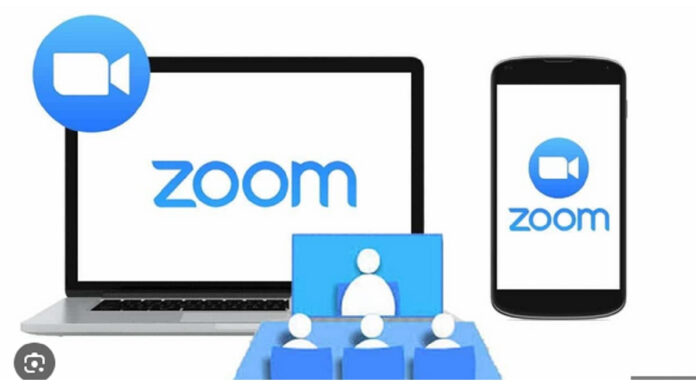Cara membuat link Zoom meeting di HP terbilang cukup mudah. Untuk membuat link Zoom meeting di HP maupun PC caranya hampir sama. Tutorial HP di bawah ini mungkin akan bermanfaat bagi Anda.
Baca Juga: Cara Mengganti Background Zoom di HP, Anti Ribet dan Cepat
Namun untuk membuat link tersebut Anda harus menjadi host dari meeting yang sedang berlangsung. Penggunaan layanan Zoom Meeting popularitasnya semakin meningkat pesat sejak dunia mengalami wabah penyakit Covid-19 beberapa waktu lalu.
Cara Membuat Link Zoom Meeting di HP dengan Langkah Mudah
Zoom menjadi salah satu aplikasi yang cukup populer pasca terjadinya pandemi. Aplikasi ini memiliki banyak fungsi terutama untuk mereka yang memiliki pekerjaan dengan banyak rekan.
Menggunakan aplikasi Zoom mempermudah kegiatan meski dilakukan dari tempat masing-masing.
Zoom adalah sebuah platform untuk konferensi video yang memungkinkan penggunaannya melalui berbagai perangkat, termasuk komputer dan ponsel.
Zoom meeting berperan untuk melakukan panggilan video bersama rekan kerja maupun yang lainnya.
Proses pembuatan tautan Zoom dapat Anda lakukan, baik melalui komputer maupun ponsel pintar.
Ya, agar bisa melakukan pertemuan zoom dan berjalan dengan lancar, maka perlu membuat link khusus. Sehingga teman atau rekan yang akan Anda ajak untuk Zoom meeting bisa langsung bergabung menggunakan tautan link tersebut.
Pembuatan link pun tergolong sederhana, Anda bisa membuat link bahkan melalui HP saja.
Akan tetapi meskipun sudah umum penggunaanya, beberapa orang masih merasa kesulitan dalam membuat tautan Zoom sebagai undangan untuk pertemuan dengan rekan atau teman-teman mereka.
Anda bisa menemukan panduan langkah demi langkah untuk membuat tautan Zoom pada perangkat seluler di bawah ini:
Langkah-Langkah Pembuatan Link Zoom di Android
Pembuatan tautan Zoom di ponsel terkadang masih menjadi kendala. Padahal tanpa link, kegiatan Zoom tidak bisa diikuti oleh semua anggota.
Baca Juga: Share Screen Zoom di HP, Begini Cara Mudah Mengaplikasikannya
Bagi Anda yang masih bingung dengan cara membuat link Zoom di HP, kami akan berikan langkah tepat dalam pembuatannya. Berikut ini langkah-langkah yang bisa Anda lakukan.
- Pertama yang harus Anda pastikan terlebih dahulu yaitu untuk download dan install aplikasi Zoom Cloud Meeting pada HP. Silahkan daftar terlebih dulu dengan cara klik “Sign In”.
- Selanjutnya Anda bisa login menggunakan email, Gmail, maupun Facebook atau SSO.
- Setelah login dan masuk ke aplikasi Zoom, bisa tekan “New Meeting” dan klik “Start A New Meeting”.
- Dengan begitu, pengguna sudah bisa masuk dalam ruangan meeting. Selain itu, pengguna juga dapat membuka kolom participant > klik invite participant.
- Pada bagian ini pengguna mendapatkan opsi untuk melakukan share berkenaan dengan link. Dimana secara otomatis terbentuk dari ruang meeting.
- Salin link tersebut dan paste pada orang yang akan Anda tuju. Jika tidak bisa, silahkan paste ke grup aplikasi lain yang berisikan ajakan untuk melakukan Zoom meeting secara bersama-sama.
Cara Membagikan Link
Setelah Anda bisa membuat link Zoom Meeting di HP, selanjutnya bagaimana cara untuk membagikannya. Membagikan link aplikasi ini sebenarnya mudah Anda pahami.
Namun sayangnya masih ada juga yang belum bisa melakukannya. Untuk itu, kami akan sampaikan bagaimana cara untuk share atau membagikannya melalui HP. Anda bisa membagikan tautan Zoom kepada peserta lain menggunakan langkah-langkah berikut.
- Buka aplikasi Zoom Meeting
- Klik New Meeting > participants yang berupa ikon orang
- Bisa klik invite > copy invite link yang berada di pojok kiri bawah
- Setelah itu, link siap untuk Anda bagikan.
Cara Membuat Link Zoom Meeting Terjadwal
Untuk membuat link zoom terjadwal, Anda dapat mengikuti langkah-langkah berikut:
- Buka aplikasi Zoom di perangkat seluler Anda.
- Masuk menggunakan akun Zoom Anda.
- Klik tombol New Meeting.
- Di halaman New Meeting, isi informasi topik atau nama untuk rapat , tanggal dan waktu rapat, durasi rapat hingga kata sandi untuk rapat Anda (opsional).
- Klik tombol Schedule dan bisa membagikannya.
Jika Anda ingin segera membuat tautan untuk rapat tanpa perlu membuat jadwal, Anda bisa memilih opsi “Host a Meeting” dan kemudian memilih antara “With Video On” atau “With Video Off” sesuai dengan preferensi Anda.
Sesudah itu, Zoom akan menginisiasi rapat secara langsung dan menyediakan tautan yang bisa Anda bagikan kepada peserta.
Mengetahui pembuatan tautan Zoom di HP yang cukup sederhana, maka cocok untuk Anda yang biasa rapat atau melakukan pekerjaan di area lapangan.
Baca Juga: Cara Mengganti Profil Zoom di HP Mudah, Simak Tutorialnya
Cukup dengan ponsel di genggaman zoom meeting bisa Anda lakukan. Lain halnya menggunakan komputer atau PC harus memiliki tempat untuk duduk dan membuat link hingga membagikannya.
Demikian cara membuat link Zoom meeting di HP yang cepat dan mudah. Anda telah berhasil menghasilkan tautan Zoom untuk rapat. Pastikan untuk menyesuaikan pengaturan keamanan sesuai kebutuhan, terutama jika rapat tersebut bersifat pribadi atau mengandung informasi sensitif yang akan dibagikan. (R10/HR-Online)